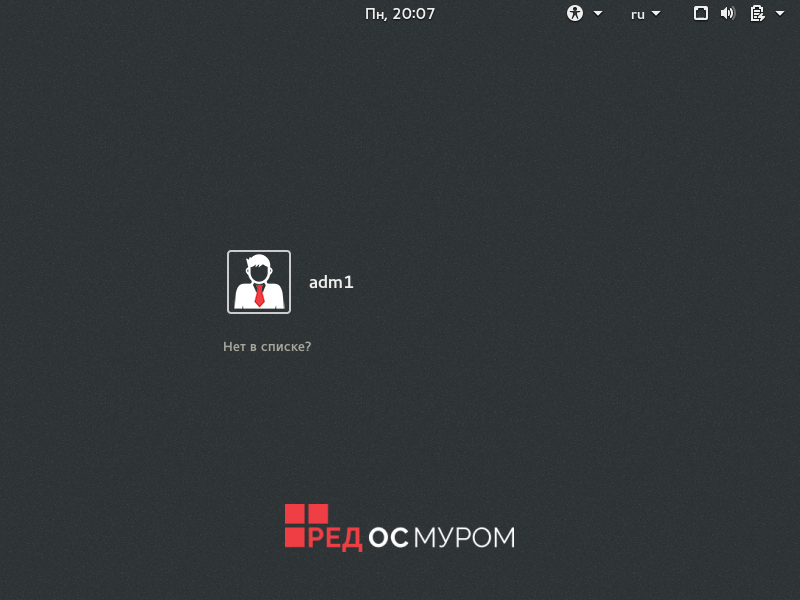Предварительная настройка системы

Язык
Язык интерфейса программы установки можно выбрать на самом первом этапе процесса установки.
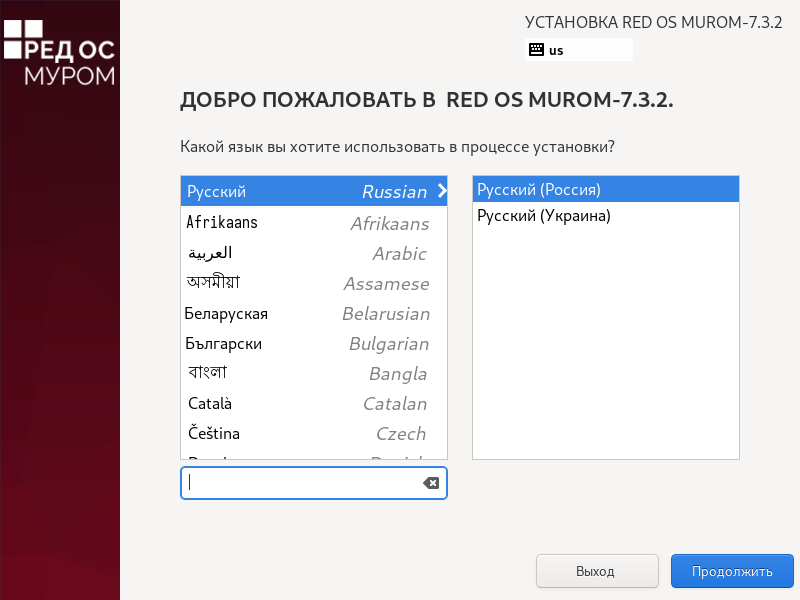
Обзор установки
После выбора языка необходимо произвести первоначальную конфигурацию установщика и параметров будущей системы.
В этом окне необходимо задать региональные настройки, состав программного обеспечения и системные настройки. Здесь и в последующих окнах установщика красным цветом выводятся подсказки у тех вкладок, которые должны быть обязательно заполнены до перехода к следующему шагу установки.
Региональные настройки изменяются автоматически при выборе языка.

Программное обеспечение
Источник установки
В меню выбора источников установки можно задать, откуда система будет получать пакеты в процессе установки.
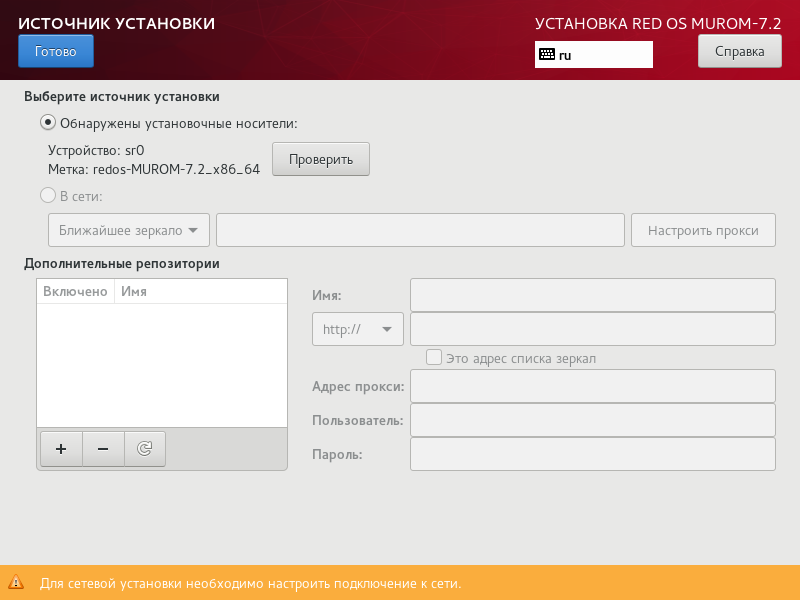
Выбор программ
В меню выбора программ можно задать, какая конфигурация из числа базового окружения будет установлена:
•рабочая станция,
•сервер минимальный,
•сервер с графическим интерфейсом.
Дополнительно для каждой из выбранных конфигураций можно настроить группы пакетов, которые будут установлены.
В любом дистрибутиве Linux доступно значительное количество программ (до нескольких тысяч), часть из которых составляет саму ОС, а все остальные - это прикладные программы и утилиты.
Важно! Если в проекте планируется ограничить доступ к операционной системе, то следует выбрать графическую оболочку MATE. На других графических оболочках эта настройка работать не будет.
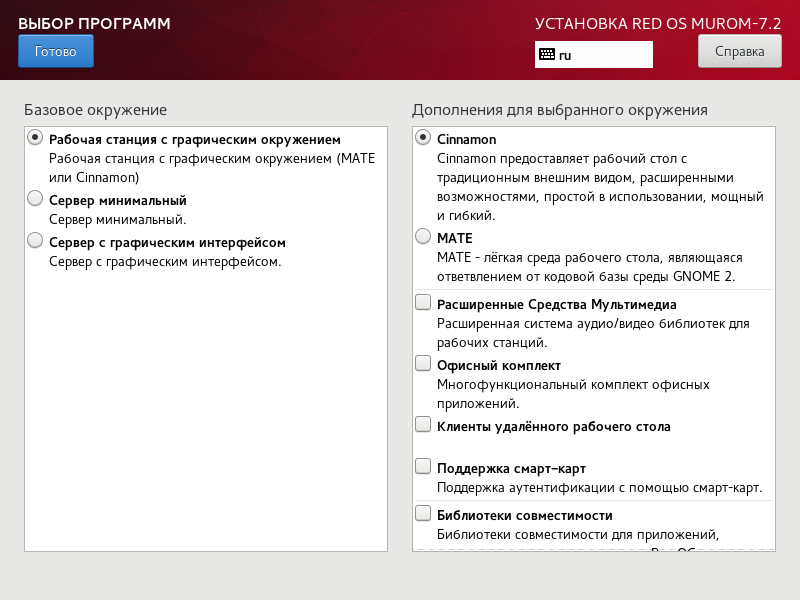
Системные настройки
Расположение установки
В меню выбора расположения установки можно выбрать устройство для установки операционной системы.
На этом этапе подготавливается площадка для установки РЕД ОС, в первую очередь - выделяется свободное место на диске.
Можно выбрать и использовать профили разбиения диска:
•"создать разделы автоматически",
•"я настрою разделы".
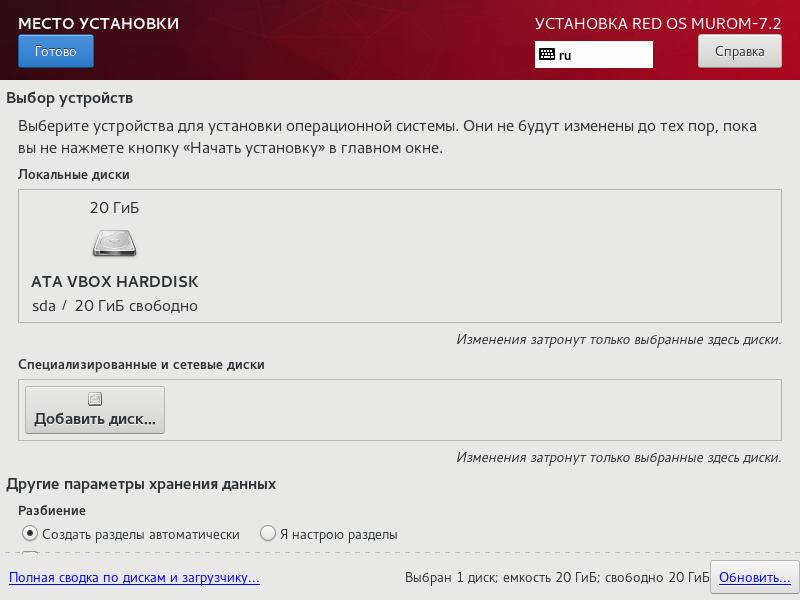
Сеть и имя узла
В меню выбора настройки сети можно активировать соединение с сетью и задать имя узла.

После того как предварительная настройка системы завершена, станет доступна кнопка Начать установка. Нажмите на неё.
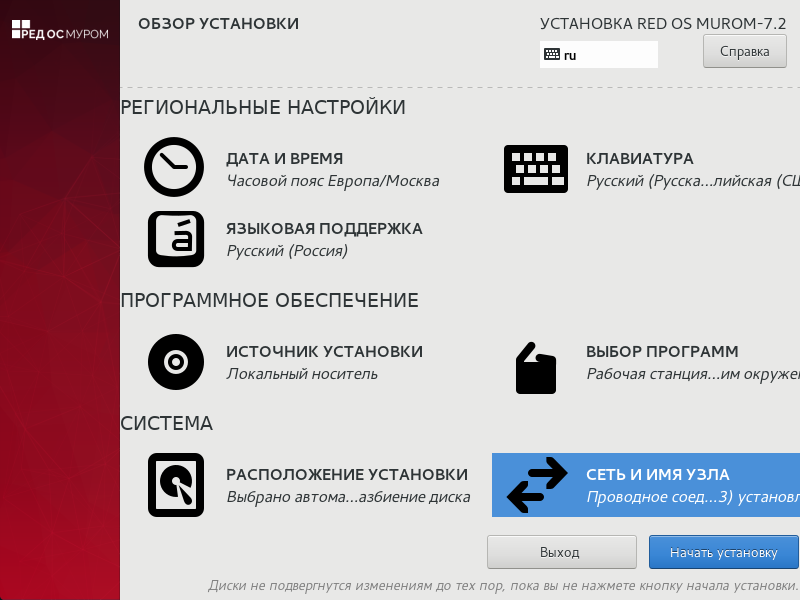
Задание пароля администратора системы
Параллельно с установкой необходимо настроить пароль администратора root и, при необходимости, создать учётные записи пользователей.
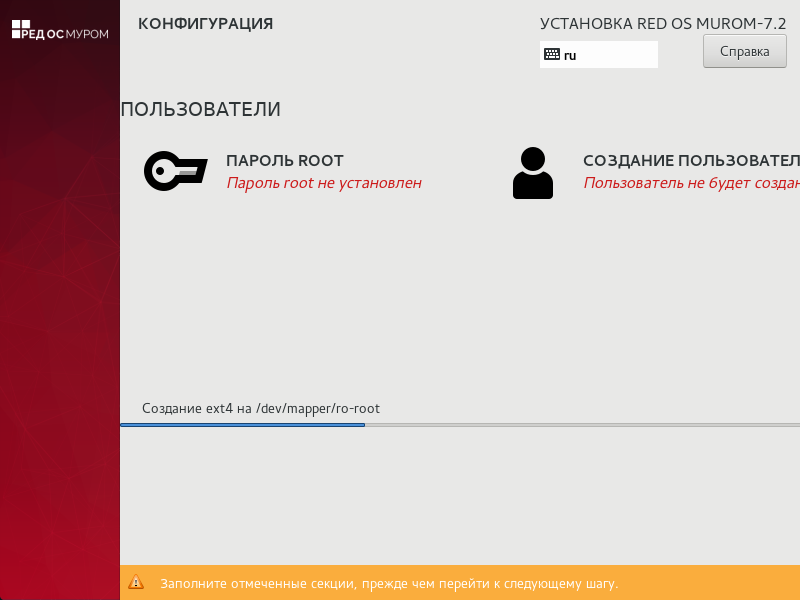
В любой системе Linux всегда присутствует один специальный пользователь - администратор, он же суперпользователь или администратор РЕД ОС, для него зарезервировано стандартное системное имя - root.
Необходимо запомнить пароль root - его нужно будет вводить, чтобы получить право изменять настройки системы с помощью стандартных средств настройки РЕД ОС.
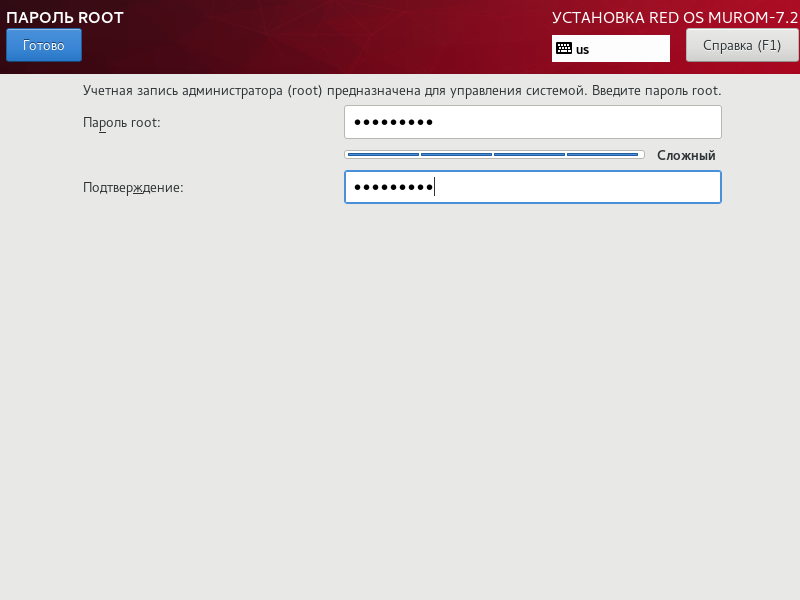
Помимо администратора РЕД ОС в систему необходимо добавить, по меньшей мере, одного обычного пользователя.
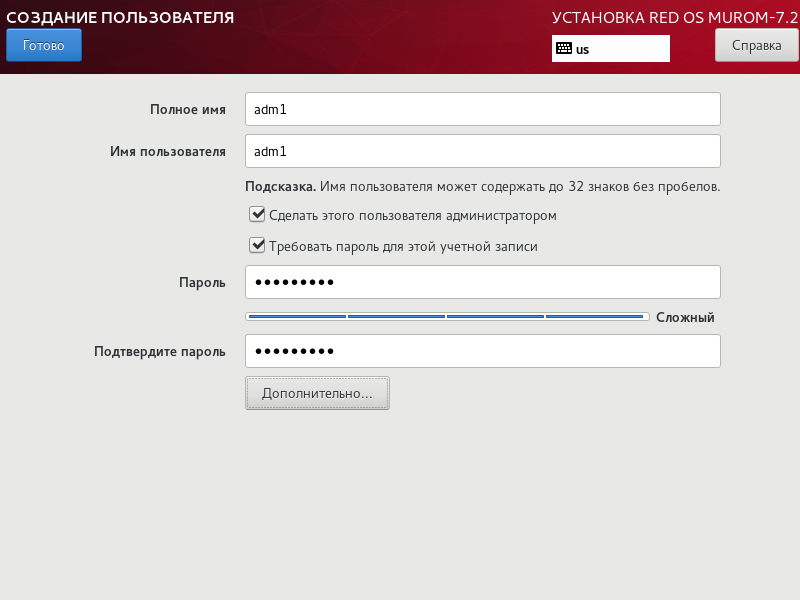
В дополнительных настройках можно выбрать группы, к которым будет принадлежать пользователь, её ID и ID пользователя.
Далее начинается этап установки системы. Требуется немного подождать. После выполнения копирования файлов РЕД ОС и установки загрузчика пользователю предлагается произвести перезагрузку РЕД ОС кнопкой Перезагрузить.
После успешной перезагрузки и перед продолжением установки следует внимательно прочитать условия пользовательского соглашения.
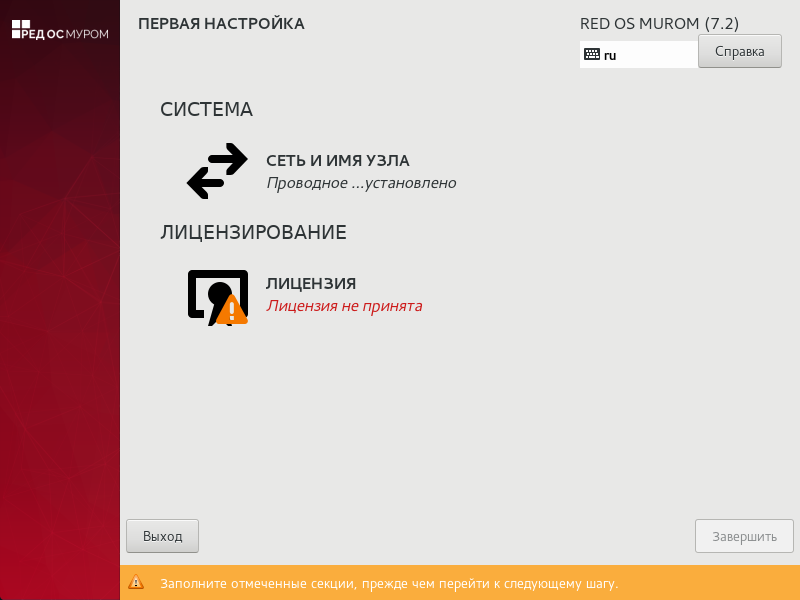
Завершение установки
После сохранения настроек и перезапуска системы пользователю предоставляется экран приветствия и приглашения к авторизации. На этом установка и настройка РЕД ОС завершена, и РЕД ОС полностью готова к использованию.